JFreeChart安裝
本章將指導您完成JFreeChart在Windows和Linux的安裝設置過程。所需的用戶管理,同時安裝JFreeChart。JFreeChart是著名的高效圖表創建和用戶友好的安裝設置。
系統要求:
JDK
1.5 或以上
內存
2GB RAM
硬盤空間
沒有最低要求
操作系統版本
Linux / Windows
安裝JFreeChart
要安裝JFreeChart,首先需要在系統上安裝Java。
步驟1:驗證Java安裝
爲了驗證Java安裝,打開控制檯並執行下面的Java命令:
操作系統
任務
命令
Windows
打開命令控制檯
C:>java -version
Linux
打開命令終端
$java -version
如果Java安裝得當,那麼應該得到兩個操作系統下面的輸出:
操作系統
描述
Windows
Java version "1.7.0_60" Java (TM) SE Run Time Environment (build 1.7.0_60-b19) Java HotSpot(TM) 64-bit Server VM (build 24.60-b09,mixed mode)
Linux
java version "1.7.0_25" OpenJDK Runtime Environment (rhel-2.3.10.4.el6_4-x86_64) OpenJDK 64-Bit Server VM (build 23.7-b01, mixed mode)
如果沒有安裝Java,那麼可以鏈接到安裝Java軟件開發工具包(SDK):
http://www.oracle.com/technetwork/java/javase/downloads/index.html
我們假設你已經進行了本教程之前安裝了Java1.7.0_60 版本。
第2步:設置Java環境
設置 JAVA_HOME 環境變量指向到安裝在機器上的 Java 基本目錄的位置。例如,
Os
描述
Windows
設置的環境變量 JAVA_HOME 的值爲 C:\ProgramFiles\java\jdk1.7.0_60
Linux
export JAVA_HOME=/usr/local/java-current
附加 Java編譯器位置系統路徑。
OS
描述
Windows
添加字符串 ; C:\Program Files\Java\jdk1.7.0_60\bin 到系統環境變量 PATH.
Linux
export PATH=$PATH:$JAVA_HOME/bin/
從命令提示符下驗證命令 java-version 如上所述
第三步:安裝 JFreeChart
從鏈接 http://www.jfree.org/jfreechart/download/ 下載JFreeChart.zip最新版本 解壓下載文件庫,可以鏈接到Java程序中的任何位置。下圖顯示了目錄和文件的結構:
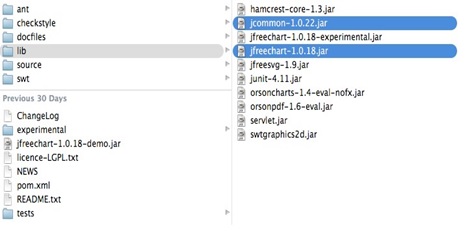
添加了JFreeChart1.0.18.jar 和 jcommon-1.0.22.jar 文件到 CLASSPATH 完整路徑,如下圖所示:
OS
描述
Windows
添加字符串 「C:\ jfreechart-1.0.18\lib\ jfreechart-1.0.18.jar」 和 「C:\ jfreechart-1.0.18\lib\ jcommon-1.0.22.jar」 到用戶變量 CLASSPATH 的尾部
Linux
Export CLASSPATH=$CLASSPATH: /usr/share/jfreechart-1.0.18/lib/jfreechart-1.0.18.jar: /usr/share/jfreechart-1.0.18/lib/jcommon-1.0.22.jar